
Када користите веб претраживач, неки корисници плаћају значајну количину времена за успостављање изгледа и додају додатне опције за побољшање комфора интеракције са веб локацијама. Неке од ових радњи могу се применити помоћу уграђене функције веб прегледача, док су други инсталирани са одређеним продужењима. Један такав додатак је визуелни обележивач Иандекса. Желимо да се о њиховој употреби разговарамо тако што ћемо узети пример Мозилла Фирефока.
Користимо продужне визуелне ознаке Иандекса у Мозилла Фирефок-у
Визуелне ознаке које је развио Иандек, служе за замену стандардног панела, која се отвара приликом креирања нове картице. Сада ће бити смештене посебне плочице одговорне за прелазак на одређени сајт. Сам корисник може да конфигурише број ових плочица, њиховог садржаја и појаве позадине. Схватимо то овим редоследом.1. корак: Инсталација у прегледачу
Сви садржаји данашњег материјала биће подељени у фазе тако да је корисник лакши за навигацију у сваком појединачном акцији. Први корак је инсталирање визуелних обележивача преко службене продавнице Фирефок. Ако сте то већ учинили или тачно знате како се врши ова операција, можете је извести и одмах прећи на следећи корак. Корисници почетника, саветујемо вам да истражите следећа упутства.
- Отворите главни мени веб прегледача кликом на одговарајуће дугме на горњој плочи. Тамо одаберите одељак "Додаци". Унесите врући тастер ЦТРЛ + СХИФТ + А, ако желите брзо да одете у овај мени.
- Овде вас занима низ претраживања. Унесите назив жељене апликације и кликните на Ентер.
- Међу резултатима ће се приказати само једно погодно проширење. Кликните на његово име да бисте прешли на страницу за инсталацију.
- Кликните на дугме Плаво дугме "Додај у Фирефок".
- Погледајте тражена права, а затим потврдите намеру да подесите додатак.
- Након тога, појавиће се скочни обавештење да је операција успешно завршена.
- Поред тога, приказује се ново упозорење на укључивање услуга претраживања локације. Ако желите да дате апликацију на вашу локацију која се разматра, кликните на "Да".

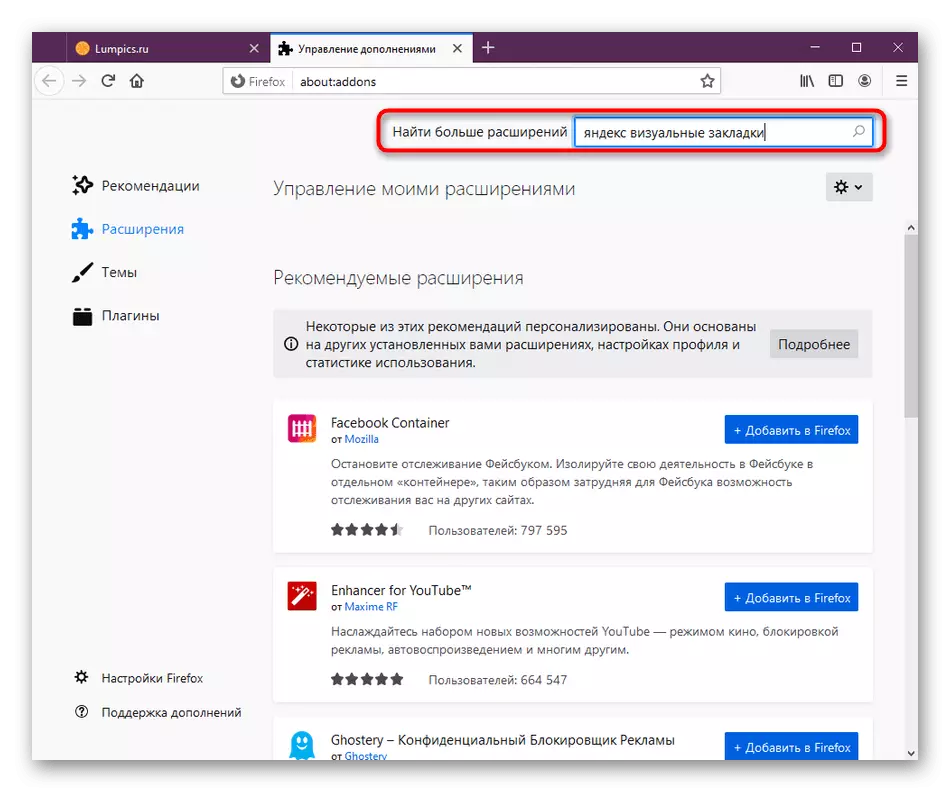
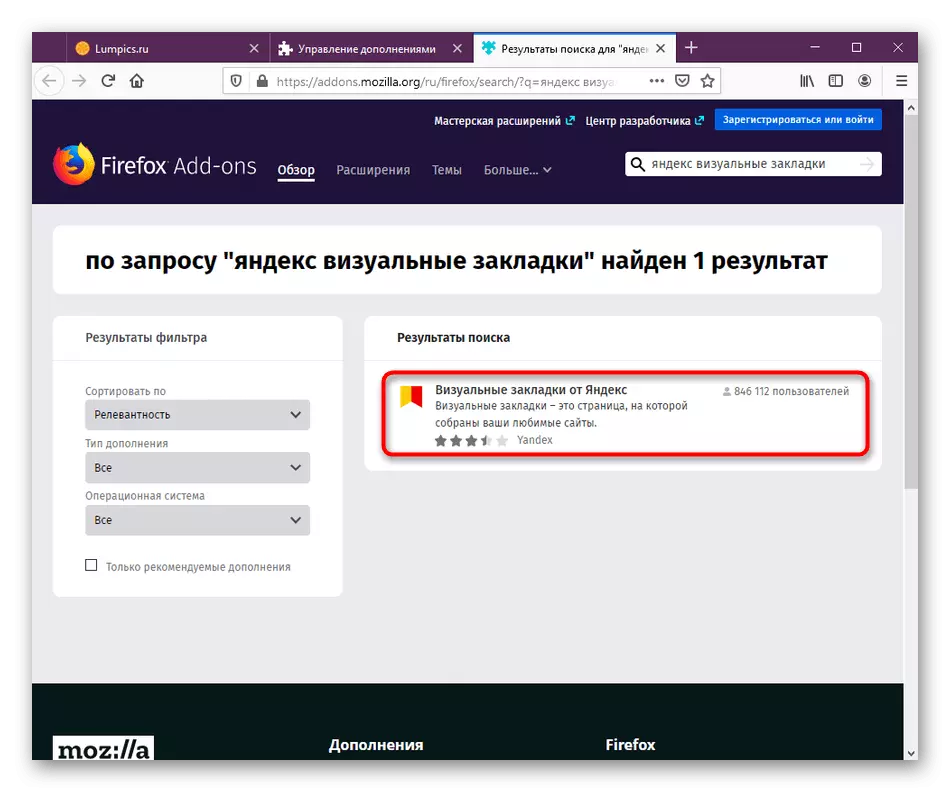


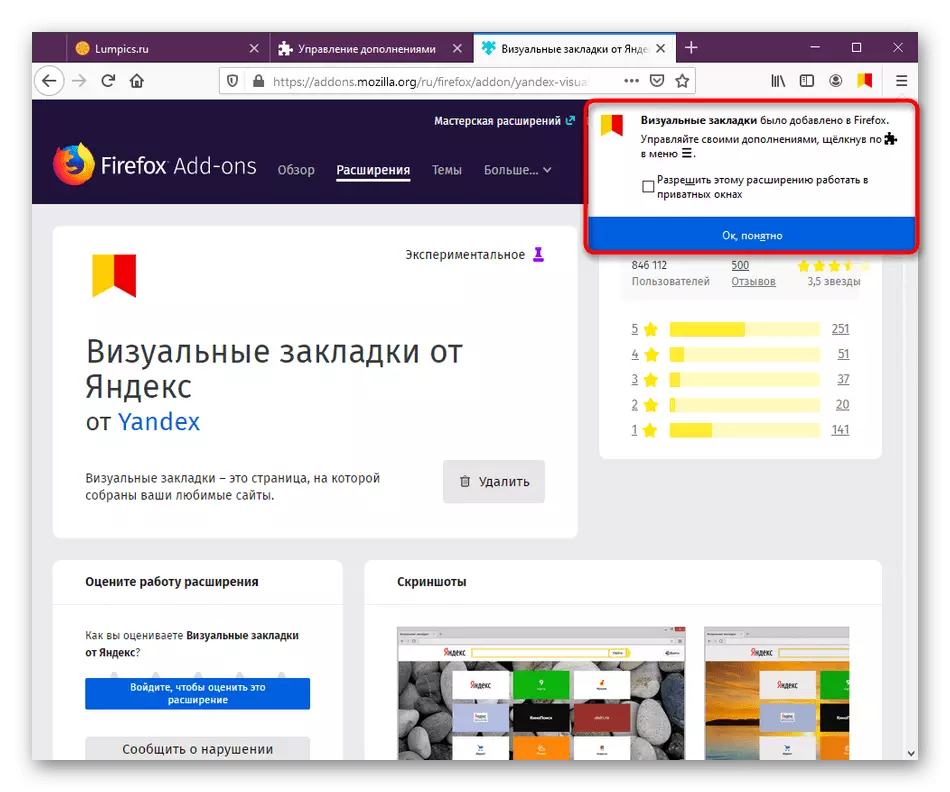
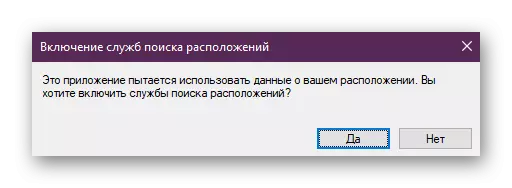
Као што се може видети, не постоји ништа компликовано у поступку инсталације и трајаће максимално минут. Након тога, визуелни обележивачи се одмах активирају и можете се преселити на интеракцију са њима.
Корак 2: Прве акције
Укратко, анализират ћемо функционисање продужења, а затим ћемо прећи на детаљну конфигурацију. Након инсталације, није потребно да поново покренете веб претраживач, јер су све дозволе већ пружене, што значи да додавање функционише правилно.
- Отварање визуелних обележивача врши се на две методе - када кликнете на означену икону, смештену на горњој плочи или приликом креирања нове картице.
- Можете да користите стандардне или прилагођене плочице да бисте отишли на веб локације или кликните на дугме "Затворене картице".
- Овде се приказује листа недавно затворених страница, која је овде у потпуности у складу са информацијама из "часописа". Изаберите једну од веза да бисте дошли до тој локалитета.
- Веб ресурс ће бити отворен на новој картици.



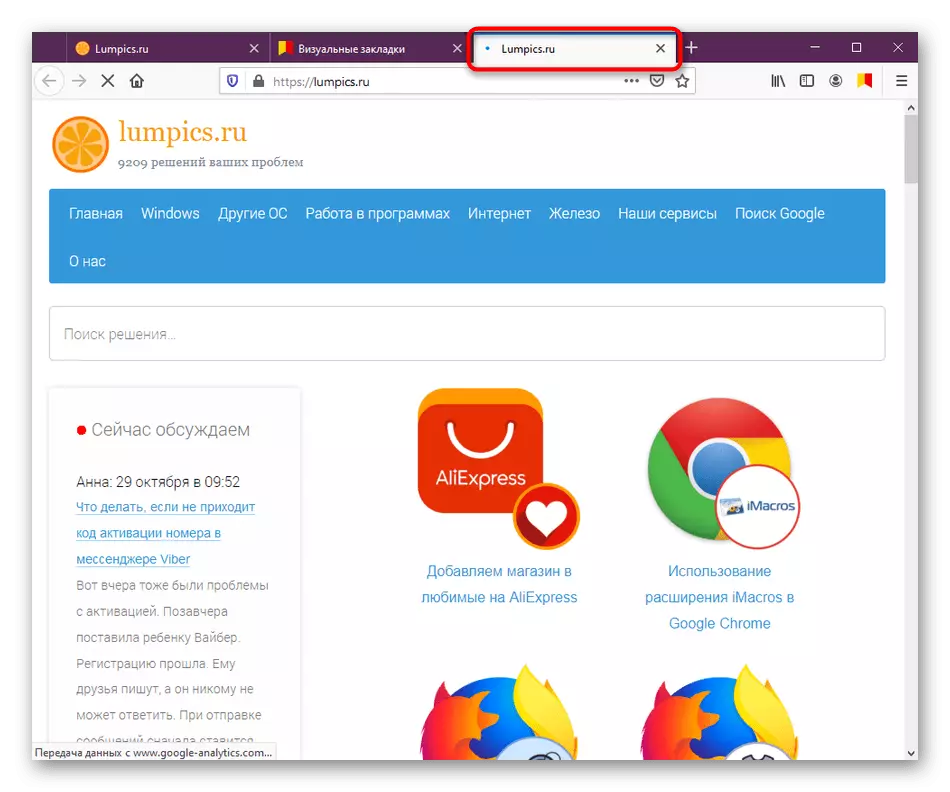
Поред тога, можете да користите траку за претрагу изнад низа за претрагу да бисте извршили захтеве путем Иандека. Међутим, имајте на уму да неки корисници из Украјине могу имати проблема са тим, јер је овај претраживач блокиран у земљи. Да бисте исправили ову ситуацију, инсталирајте посебну ВПН експанзију. Више о томе читајте у другом чланку на нашој страници даље.
Прочитајте више: Додаци за Мозилла Фирефок, омогућавајући вам приступ закључаним веб локацијама
Корак 3: Додавање маркера
Одмах након инсталирања визуелних обележивача из Иандекса креира се одређена количина плочица. Тамо се приказује део често постављених веб локација, док су остали одељци попуњени популарним локацијама и веб ресурсима из исте компаније. Због тога сваки корисник има жељу да дода још једно или више плочица, које се спроводи овако:
- Отворите страницу за проширење и кликните на натпис "Додај обележивач", који се налази на коме се налази на коме се налази на коме се налази на коме се налази на коме се налази на коме се налази на месту?
- Користите плочицу одабиром је, на пример, из "популарног" одељка.
- Кликните картицу "Недавно посетили" да бисте у последње време направили избор са затворених страница.
- Можете ручно да наведете адресу сајта тако што ћете своје име уносити у одговарајуће поље.
- Након тога, нова плочица ће се одмах створити.


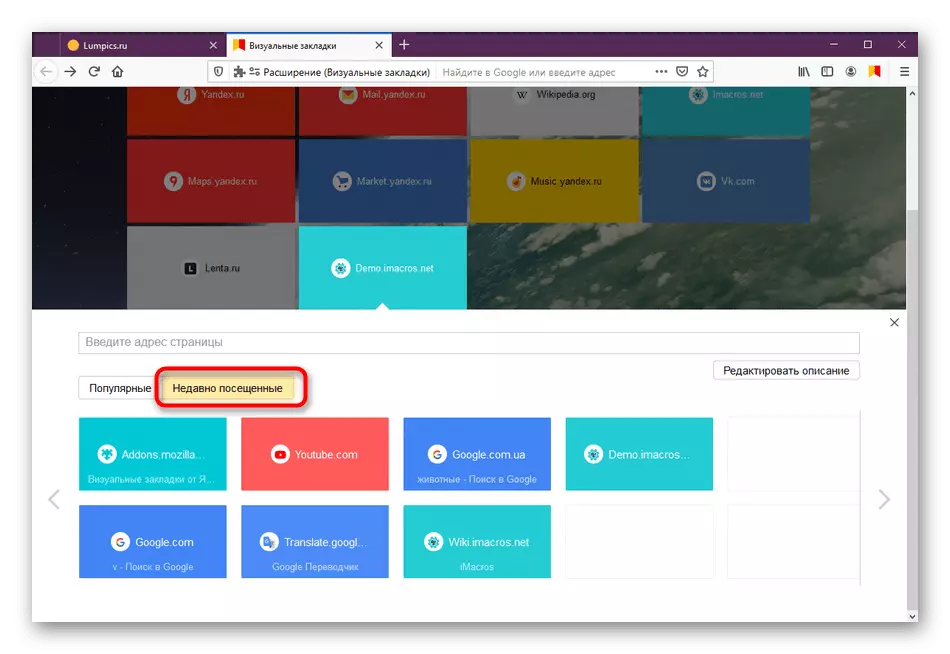
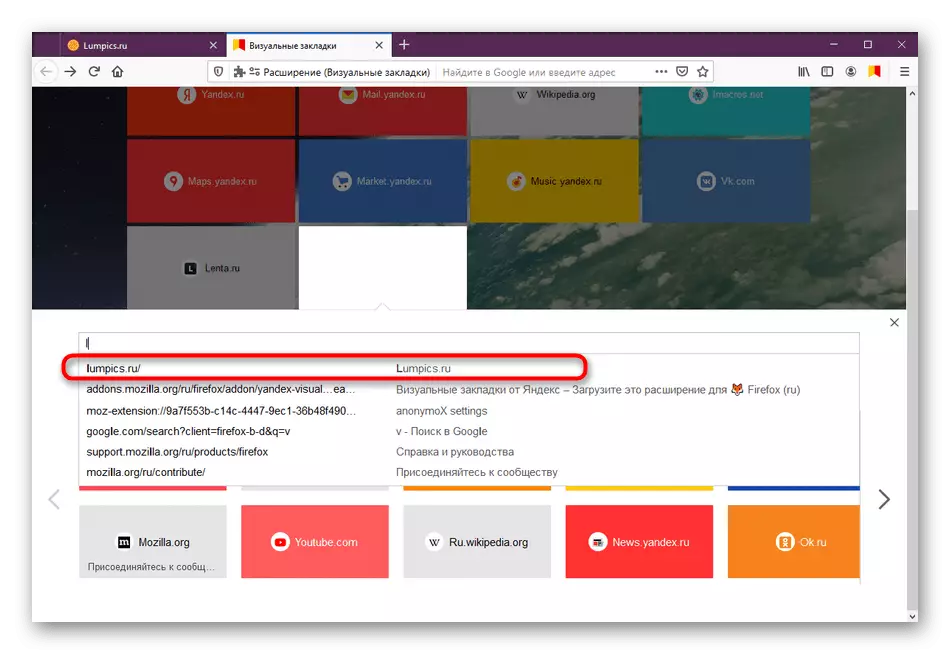
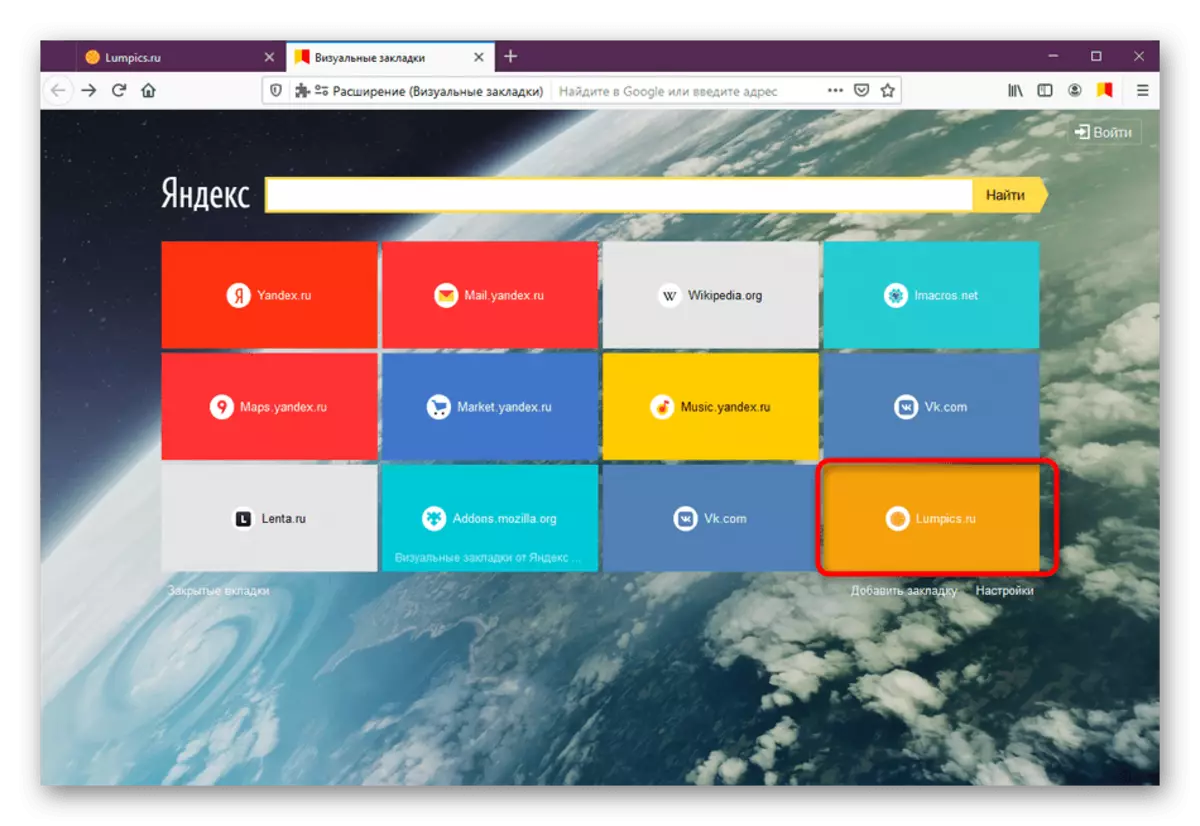
Слично томе, додат је огроман број широког спектра плочица по страници са обележивачима. Све их се могу уређивати, о чему ће се разговарати.
Корак 4: Уређивање обележивача
Као што је већ поменуто раније, након уградње, неке маркере се креирају аутоматски. Понекад им није потребан од стране корисника, тако да ће их жеља да се уклоне. Поред тога, можда ћете морати да померите плочицу или поставите то друго име. Све је то врло једноставно.
- Задржите мишем преко потребног правоугаоника и причекајте само секунду. Након тога, врх ће се појавити три иконе. Први је одговоран за фиксирање плочице. Откријте га да је срање са сломљеним ЛЦМ-ом на било које друго место на панелу. Након консолидације, ова функција неће бити доступна.
- Одељак "Подешавања" такође има неколико корисних параметара.
- Овде можете да конфигуришете адресу веб локације или поставите име за њега ако вам дисплеј везе не одговара вама.
- Право дугме на правоугаонику у облику крста одговоран је за уклањање. Кликните на њега да бисте се одмах ослободили обележивача.



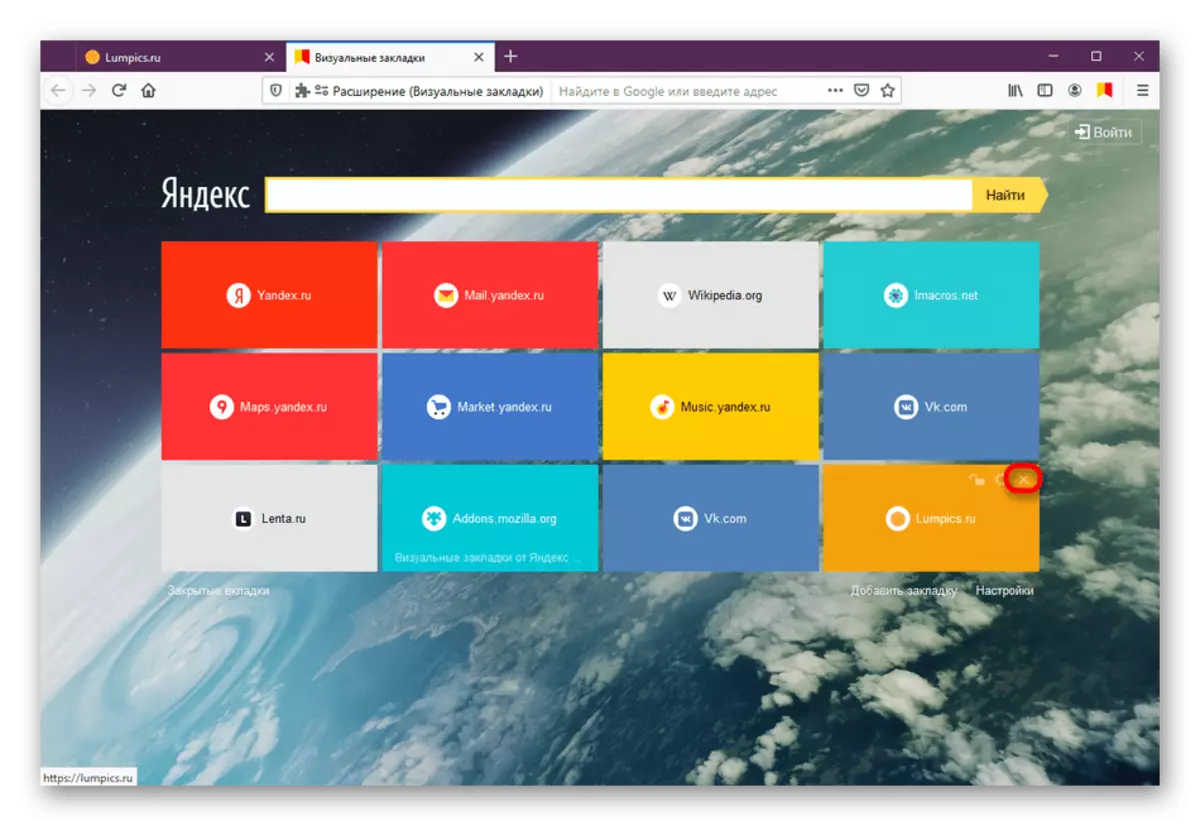
То су биле све радње које се спроводе са засебним обележивачима. Преостала подешавања се изводе директно кроз основна подешавања проширења.
Корак 5: Подешавања проширења
Као последња фаза нашег данашњег материјала, размотрите основна подешавања визуелних обележивача Иандекса. То је управо оно што вам омогућава да одаберете оптималне параметре не само изглед, већ и укупну функционалност.
- Прелазак на прозор за конфигурацију врши се притиском на дугме "Подешавања", која се налази испод свих плочица.
- Овде можете прилагодити број маркера померање клизача.
- Користите приступачне позадине или преузмите своје да бисте прилагодили појединачни изглед. Поред тога, означите маркер да "мења позадину сваки дан", ако желите да поштујете прелазак слике.
- Обратите пажњу на додатне параметре. Овде можете активирати или онемогућити непотребне тачке. На пример, стринг претраге, Ознаке интерне претраживача, рачуноводство локације, СХЕН СЕРВИЦЕ СЕРВИС и још много тога. Употријебите уштеду у датотеку да бисте имали резервне особине за даљи опоравак.

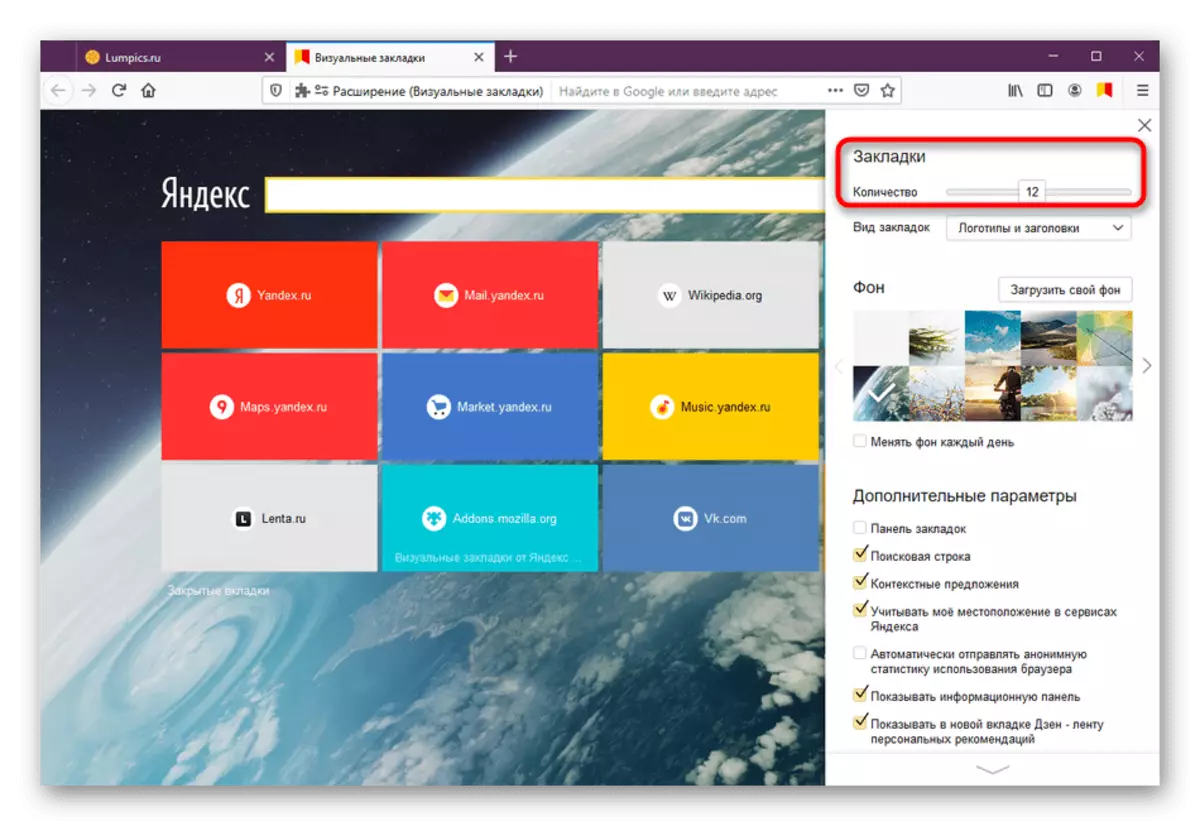

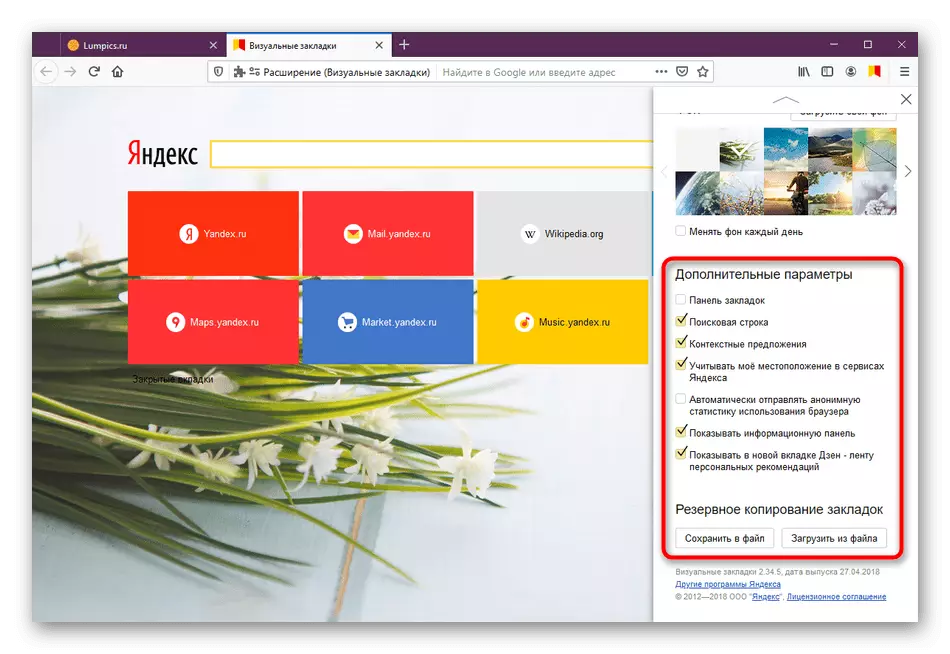
Разматрана апликација није једино решење за замену стандардних визуелних обележивача у Мозилли Фирефоку. Ако вам продужетак Иандекса не одговара, погледајте остале доступне опције, користећи наш одвојени чланак о овом питању.
Прочитајте више: Визуелне обележиваче за Мозилла Фирефок
Управо сте проучавали тему употребе визуелних обележивача Иандекса у прегледачу Фирефок. Као што видите, то ствара нови изглед за отворени језичак и омогућава вам да брзо пређете на потребне веб локације, користећи прелепе и удобне плочице.
